Hinweis
Für den Zugriff auf diese Seite ist eine Autorisierung erforderlich. Sie können versuchen, sich anzumelden oder das Verzeichnis zu wechseln.
Für den Zugriff auf diese Seite ist eine Autorisierung erforderlich. Sie können versuchen, das Verzeichnis zu wechseln.
Datenmodellierer und Ersteller von Berichten, die Tabellen filtern möchten, damit nur bestimmte Daten angezeigt werden, stehen vor der Herausforderung, festzulegen, wie die Filter auf einen Bericht angewendet werden sollen. Bisher war der Tabellenfilterkontext nur für eine Seite der Beziehung verfügbar, nicht für beide. Diese Anordnung erforderte häufig eine komplexe DAX-Formel (Data Analysis Expressions), um die gewünschten Ergebnisse zu erhalten.
Die bidirektionale Kreuzfilterung bietet Datenmodellierern und Erstellern von Berichten nun mehr Kontrolle über die Anwendung von Filtern bei verknüpften Tabellen. Sie ermöglicht ihnen, Filter auf beide Seiten der Tabellenbeziehung anzuwenden. Sie können die Filter anwenden, indem Sie den Filterkontext auf eine zweite, verknüpfte Tabelle auf der anderen Seite der Tabellenbeziehung ausweiten.
Aktivieren der bidirektionalen Kreuzfilterung für DirectQuery
Sie können die bidirektionale Kreuzfilterung im Dialogfeld Beziehung bearbeiten aktivieren. Um für eine Beziehung die Kreuzfilterung aktivieren zu können, müssen Sie eine der folgenden Optionen konfigurieren:
Legen Sie für Kreuzfilterrichtung die Einstellung Beide fest.
Wählen Sie Sicherheitsfilter in beide Richtungen anwenden aus.
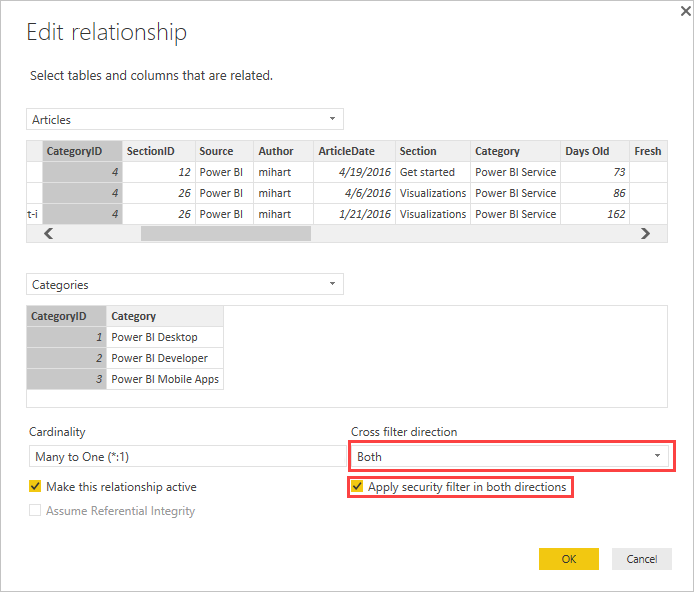
Hinweis
Verwenden Sie UserPrincipalName, wenn Sie in Power BI Desktop Dax-Formeln für die Kreuzfilterung erstellen. Dieses Feld ist häufig identisch mit dem Anmeldenamen eines Benutzers, z. B. joe@contoso.com statt UserName. Daher müssen Sie möglicherweise eine verknüpfte Tabelle erstellen, die UserName oder EmployeeID zu UserPrincipalName zuordnet.
Weitere Informationen und Beispiele für die Funktionsweise der bidirektionalen Kreuzfilterung finden Sie im Whitepaper zur bidirektionalen Kreuzfilterung in Power BI Desktop.